ELK是Elasticsearch、Logstash、Kibana三大开源框架首字母大写简称(但是后期出现的filebeat(beats中的一种)可以用来替代logstash的数据收集功能,比较轻量级)。市面上也被成为Elastic Stack。
接下去我们将尝试在windows环境下搭建一个简单的开源实时日志分析ELK平台
本文用于指导ELK在windows环境下单机版使用,版本选择:
logstash-7.0.0
elasticsearch-7.0.0
kibana-7.0.0-windows-x86
由于是单机版,这里采用最简单的架构构建:
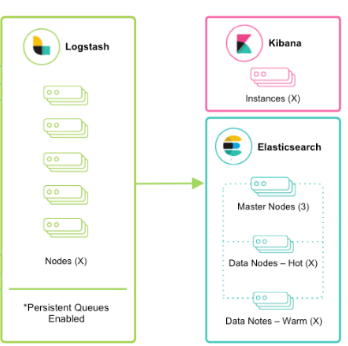
1 java环境配置
这里选择java8版本,环境变量的配置自行百度。配置完后运行
java -version

则表示java环境配置成功
2 Elasticsearch安装并使用
2.1 es的安装配置
建议es与kibana,logstash选用相同版本否则会出现不可预期的错误,这里选用7.0.0版本es。安装完成后找到es文件所在目录的elasticsearch.yml文件
我的目录是:
D:\elk\elasticsearch-7.0.0-windows-x86_64\elasticsearch-7.0.0\config
修改以下配置
network.host:127.0.0.1 #ES的网络IP
http.port: 9200 #ES服务端口
然后运行elasticsearch.bat文件即可启动es服务
如果启动文件失败并提示
ElasticsearchException[X-Pack is not supported and Machine Learning is not available for [windows-x86];
you can use the other X-Pack features (unsupported) by setting xpack.ml.enabled: false in elasticsearch.yml]
只需在elasticsearch.yml文件中添加
xpack.ml.enabled: false
即可
2.2 运行es
打开浏览器访问,展现如下信息表示成功。
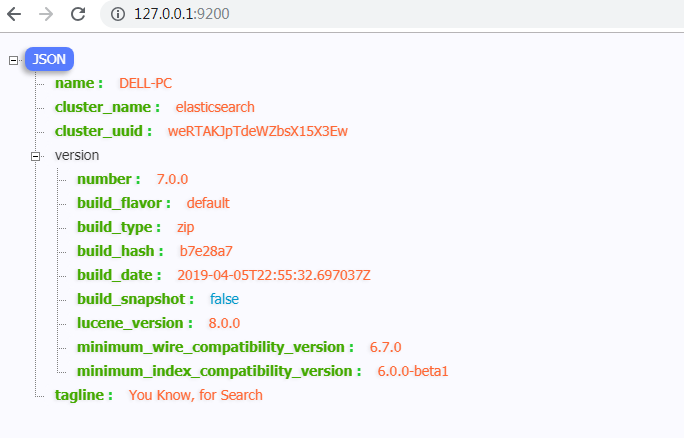
3 Logstash安装并使用
3.1 安装配置配置logstash
在网上下载好logstash的压缩包后解压进入目录下找到config目录,进入并创建一个stdin.conf文件,内容如下:
input {
stdin {
}
}
output {
elasticsearch {
hosts => ["http://localhost:9200"]
}
}
3.2 运行logstash
./logstash.bat -f ../congfig/stdin.conf
运行结果如下

4 kibana的安装配置
kibana 是一个开源和免费的工具,它可以为 Logstash 和 ElasticSearch 提供的日志分析友好的 Web 界面,可以帮助您汇总、分析和搜索重要数据日志。
4.1 编辑Kibana配置文件:
找到 \config\kibana.yml文件 修改如下配置
server.port: 5601 #本机的端口
server.host: 127.0.0.1 #本机IP地址
elasticsearch.url: http://127.0.0.1:9200 #ES的服务IP+端口
4.2 启动并运行kibana
找到bin目录下kibana.yml文件并运行。
在浏览器输入127.0.0.1:5601,运行结果如下
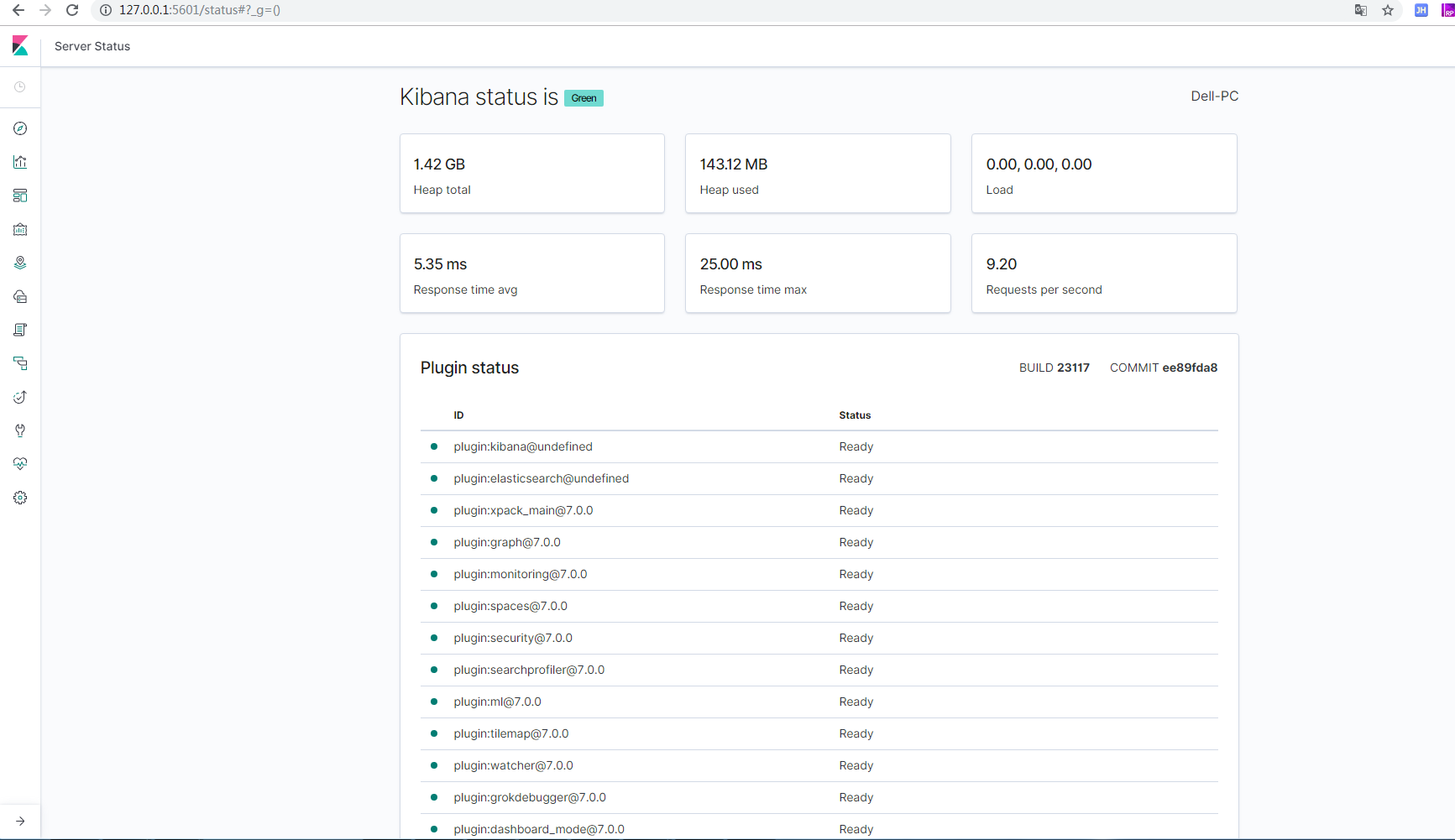
配置kibana完成。
接着我们来测试elk系统是否正常工作:
在刚才logstash的命令行输入:

到kibana查询对应的index可以看到
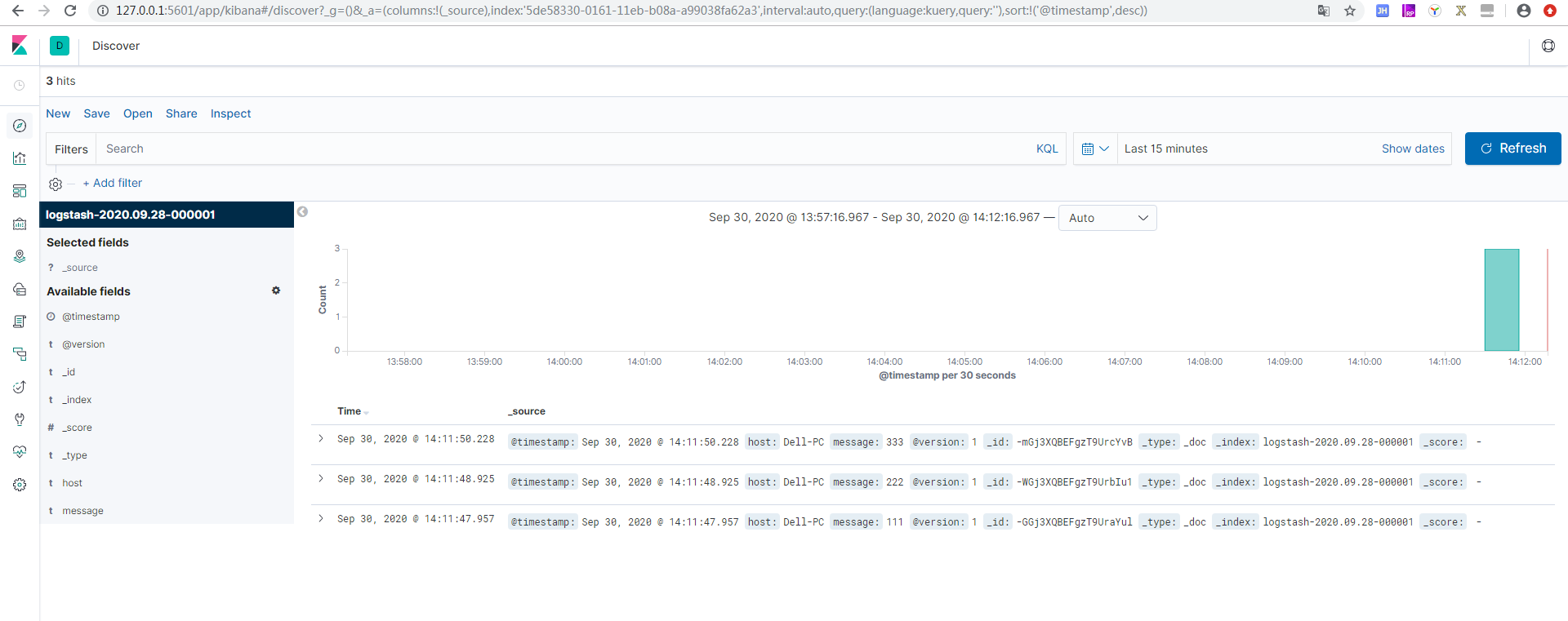
可以查看到刚才插入的内容,大功告成!
